Årsager til, hvorfor iPhone låst til ejeren sker, og find de bedste løsninger
iPhone låst til ejeren er en sikkerhedsforstærkende funktion fra Apple, der forhindrer andre i at bruge din enhed, hvis den mistes eller bliver stjålet. Når den er tændt, vil du se en besked om, at den er låst. Gør din iPhone det samme, selvom du er den oprindelige ejer? Denne artikel vil besvare alle spørgsmålene omkring dette emne og introducere tre måder at løse problemet effektivt på uden at bede om professionel hjælp.
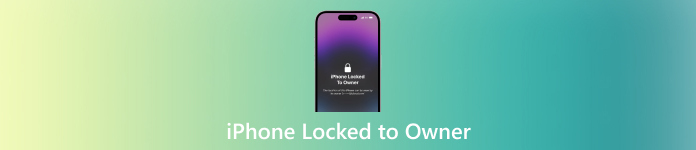
I denne artikel:
Del 1: Hvorfor er din iPhone låst til ejeren? 3 grunde bag det
Der er tre grunde til, at iPhone låst til ejer vises på din skærm, som kan få dig til at få adgang til iPhone som en standardenhed:
1. Aktiver Find min iPhone
Den mest almindelige årsag til, at din iPhone kan være låst til ejeren, er fordi du aktiverede Find min iPhone. Denne sikkerhedsfunktion er fantastisk, hvis din telefon nogensinde forsvinder. Når du aktiverer Find min iPhone, aktiveres aktiveringslåsen også. Aktiveringslås gør din iPhone til en papirvægt for alle, der ikke har dit Apple ID og din adgangskode. Så hvis din iPhone bliver væk eller stjålet, kan en tyv ikke bruge den eller få adgang til dine data. Det er en win-win for sikkerheden, men det kan være en hovedpine, hvis du glemmer, at du aktiverede det, før du sælger din telefon.
2. Brugt iPhone
En anden situation er, hvis du har købt en brugt iPhone, der ikke blev nulstillet korrekt. Lad os sige, at du har fundet et fantastisk tilbud på en brugt iPhone. Men når du forsøger at sætte det op, bliver du mødt med den frygtede besked. Det betyder, at den tidligere ejer kun delvist slettede enheden efter at have solgt den. De nulstiller sandsynligvis kun telefonen til fabriksindstillingerne, hvilket sletter deres data, men holder iPhone forbundet med deres Apple ID. De skulle have fjernet enheden fra deres iCloud-konto for at forberede den til en ny ejer. Da de ikke gjorde det, sidder du fast med en låst iPhone.
3. Softwarefejl
Den sidste årsag, og den mindst almindelige, er en softwarefejl. I disse sporadiske tilfælde kan en fejl i iPhones software få dig til det fjern aktiveringslåsen når den aktiveres uventet. Hvis du er sikker på, at du ikke selv har aktiveret Find min iPhone, og du har købt en helt ny iPhone, kan en softwarefejl være synderen. Hvis ingen af de andre scenarier virker sandsynlige, er det bedst at kontakte Apple Support. De har værktøjerne og ekspertisen til at diagnosticere problemet.
Del 2: Sådan gør du iPhone låst til ejer omgå - 3 måder
1. Bedste måde at omgå iPhone låst til ejeren
imyPass iPassBye er den app, du skal bruge for hurtigt at fjerne aktiveringslåst på din iOS-enhed, og den understøtter i øjeblikket den nyeste version af iOS. Efter omgåelse kan du styre enheden fuldt ud uden låsens begrænsning. Desuden er de tekniske detaljer i iPhone Lock to Owner bypass blevet fjernet, når du har brugt dette. Lær det nu med trinene her!
Med den klikbare knap nedenfor kan du downloade appen på din computer ved at vælge det relevante operativsystem. Installer derefter programmet på din computer, og når det er færdigt, kør det helt ind på din computer for at begynde at bruge det.
Opret derefter en kablet forbindelse med appen mellem iOS og skrivebordet. Når der vises en meddelelse på din iOS, skal du trykke på Stol på denne computer for at bekræfte det.
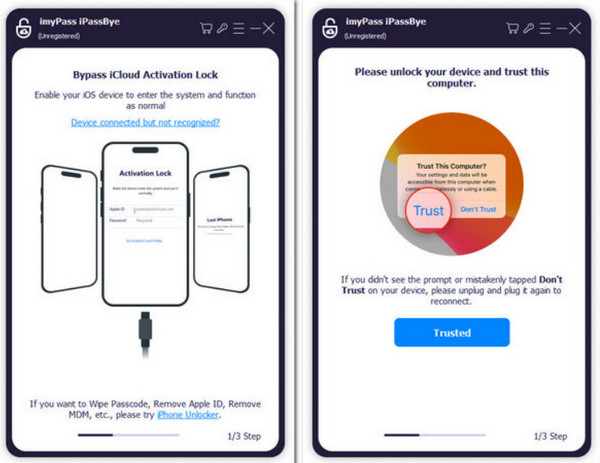
Nu hvor iOS er genkendt, vil appen advare dig om, hvad der vil ske, når du omgår den med appen, og hvis du accepterer, skal du klikke på Start knap. Glem ikke at sætte din iOS-enhed i jailbreak-tilstand. Og appen tilbyder ikke dette, men du kan læse en vejledning og klikke Næste at fortsætte.

Læs enhedsoplysningerne og bekræft, om de er korrekte, og klik derefter Start bypass-aktivering at begynde processen. Når det er gjort, vil du modtage en notifikation på din computerskærm, og du vil nu kunne bruge iOS uden aktiveringslåsen.

Brug af iCloud.com Way
Bortset fra indstillingen ovenfor, kan du omgå iPhone, der er låst til ejeren gratis ved at bruge iCloud.com.Det er en gratis iCloud-oplåsningstjeneste. Denne metode kræver dog, at du får adgang til det Apple-id, der er aktiveret på den låste enhed. Hvis du eller ejeren ikke har adgang til det, er det ideelt at bruge den første vej. Ikke desto mindre er her vejledningen om, hvordan du bruger dette.
Åbn iCloud.com, log dit Apple-id, og naviger i menuen Find iPhone.
For at se den tilsluttede enhed skal du klikke på Alle enheder og vælg den iPhone, som du vil fjerne adgangen fra.
Vælg Slet iPhone mulighed for at fjerne enheden fra iCloud-kontoen, hvis det kræves.
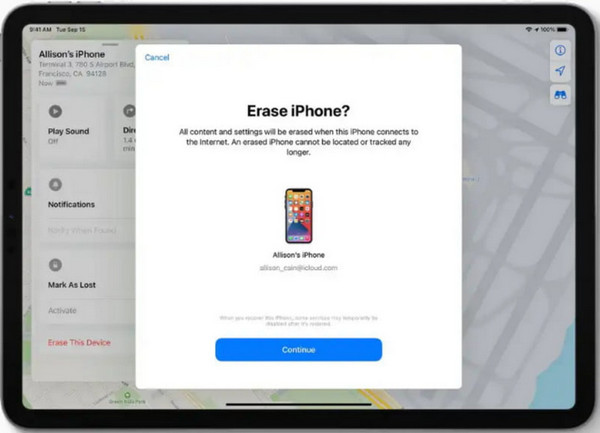
Du kan også gå til aktiveringslåseskærmen og signere din Apple ID-konto der. Hvis du glemmer det, kan du nulstille det ved at besvare sikkerhedsspørgsmål eller modtage gendannelses-mailadresser.
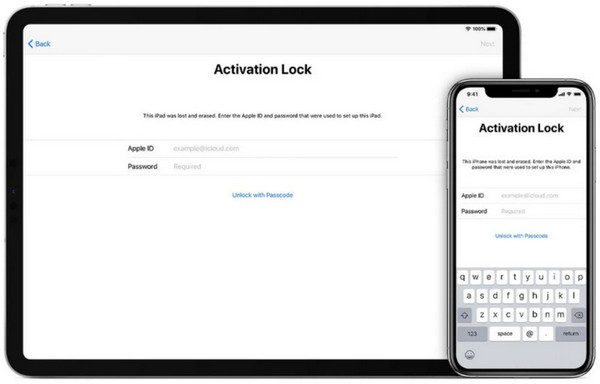
3. Kontakt Apple Support
Hvis bypass-iPhone låst til ejer gratis ikke virkede, kan du bede om hjælp fra Apple Support. Personalet kan hjælpe dig med at låse din iOS op, hvis du har fået et købsbevis på, at enheden er din. Efter at have præsenteret de påkrævede dokumenter, vil Apples personale hjælpe dig i denne situation, så du kan genvinde enhedens fulde funktion.
Ofte stillede spørgsmål.
-
Hvad sker der, hvis jeg finder en tabt iPhone låst til ejeren?
Det er bedst at returnere den tabte iPhone til dens retmæssige ejer. Du kan kontakte dem ved hjælp af nødkontaktoplysningerne, der vises på låseskærmen. Hvis det mislykkes, giver det dem mulighed for at finde ejeren ved at gøre det til myndighederne.
-
Hvad skal jeg gøre, når jeg køber en låst iPhone online?
Hvis du har købt en låst iPhone og ikke blev informeret om, at den var aktiveringslåst, skal du kontakte sælgeren og anmode om en refusion. Hvis de nægter, bør du rapportere problemet til den platform, du brugte til at købe det.
-
Vil Apple låse min iPhone op, hvis jeg ikke har den originale kvittering?
Apple kan overveje andre former for købsbevis, såsom kontoudtog, der viser transaktionen eller emballage med serienumre, der matcher enheden. Men at have den originale kvittering er den mest potente form for bevis.
-
Kan jeg nulstille iPhone til fabriksindstillingerne for at omgå aktiveringslåsen?
En simpel nulstilling vil ikke omgå aktiveringslåsen. Enheden vil stadig være knyttet til den tidligere ejers Apple ID.
-
Hvad hvis jeg ser en meddelelse: Denne iPhone er knyttet til et Apple-id. Kan jeg logge ind for at bruge iCloud?
Denne meddelelse angiver, at enheden er aktiveringslåst, men det er okay, hvis du er den retmæssige ejer. Du kan logge ind med det Apple-id, der er knyttet til enheden, for at låse den op.
Konklusion
Tøv ikke med at omgå en iPhone låst til ejer, når denne meddelelse vises på din skærm. Dette er en måde at låse din iOS op, som er låst af den. Dette er de oplysninger, du har brug for, når dette sker, men brug dem ikke til ulovlige formål.
Hot løsninger
-
Lås iOS op
- Gennemgang af de gratis iCloud Unlock Services
- Omgå iCloud-aktivering med IMEI
- Fjern Mosyle MDM fra iPhone og iPad
- Fjern support.apple.com/iphone/adgangskode
- Anmeldelse af Checkra1n iCloud Bypass
- Omgå adgangskoden til iPhone-låseskærmen
- Sådan Jailbreak iPhone
- Lås iPhone op uden computer
- Omgå iPhone låst til ejer
- Fabriksindstil iPhone uden Apple ID-adgangskode
-
iOS-tip
-
Lås Android op
-
Windows-adgangskode


